Bazen, yüksek çözünürlüklü bir optik disk sıkıştırma teknolojisi olan AVCHD'ye sahip Sony video kameranızla bir yolculuğa çıkıp muhteşem manzaralar ve mutlu anlar kaydetmek için videolar çekersiniz ve ardından arkadaşlarınızla paylaşmadan önce bunları iPhone'unuzda görüntülemeniz gerekir, ama onları açamaz veya oynatamazsınız. Apple tarafından yayınlanan QuickTime dosya biçimi olan MOV, iPhone tarafından desteklenir. Bu nedenle, iOS cihazlarınızda açabilmeniz için AVCHD videolarınızı MOV formatına dönüştürmeniz gerekebilir. Ve işte birkaç kolay yol 4 AVCHD'den MOV'a dönüştürücü Windows, Mac ve çevrimiçi için size yardımcı olabilecek araçlar.
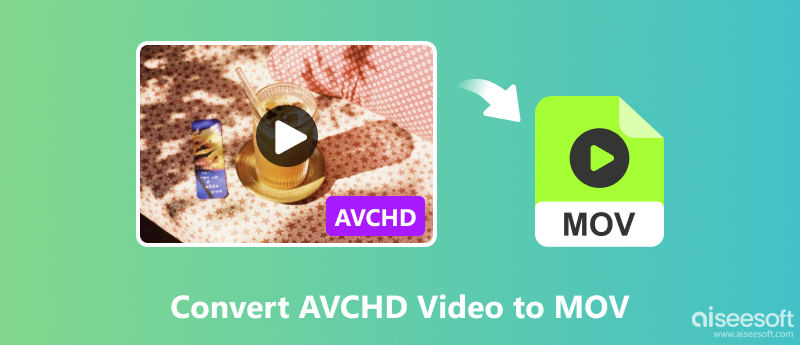
Windows ve Mac bilgisayarlar için en iyi AVCHD'den MOV'a dönüştürücü olarak, net arayüzü ve uygulanan AI teknolojisi ile önerdiğim, Aiseesoft Video Converter Ultimate AVCHD dosyalarını uygun, kolay ve kaliteden ödün vermeden MOV'a dönüştürmenizi sağlar. Ayrıca, videolarınızı MP4, FLV, AVI, MP3, OGG, popüler mobil cihazlar ve web siteleri ile uyumlu videolar gibi diğer video ve ses formatlarına ve ihtiyacınıza göre dönüştürmek için de kullanabilirsiniz, çünkü Aiseesoft Video Converter Ultimate, çok çeşitli biçimler. Ayrıca bu yazılım, video düzenleme ve kesme özellikleri, MV oluşturucu, kolaj oluşturucu ve GIF Maker gibi diğer popüler küçük araçlar sunar.

Dosya İndir
Aiseesoft Video Converter Ultimate – En İyi AVCHD'den MOV Formatına Dönüştürücü
%100 Güvenli. Reklamsız.
%100 Güvenli. Reklamsız.
AVCHD dosyaları bilgisayarlarda MOV'a nasıl dönüştürülür
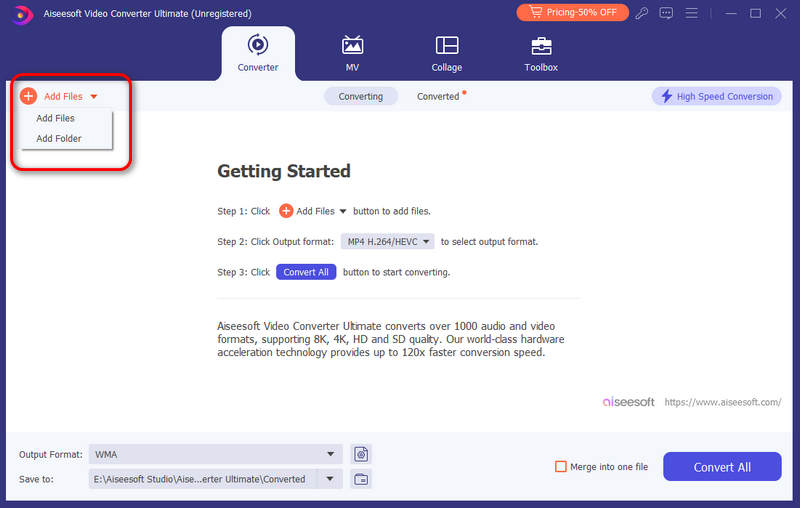
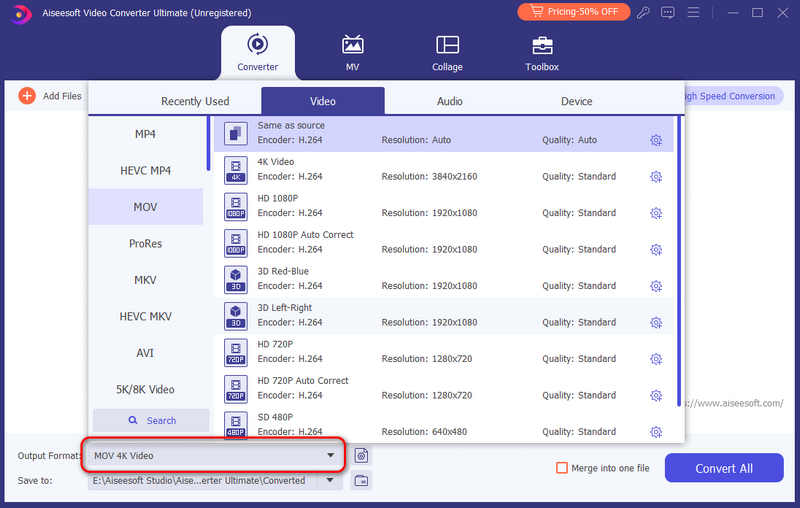
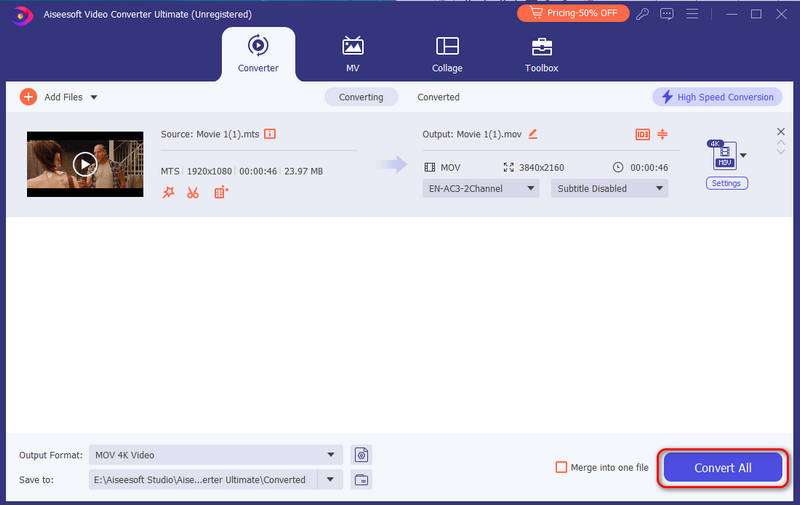
AVCHD'yi MOV videolarına başarıyla dönüştürdükten sonra, bu yazılımı aşağıdaki gibi de kullanabilirsiniz. bölünmüş ekran video düzenleyici bu videolarla ilginç bir video oluşturmak için.
Ziiosoft AVCHD Video Converter, AVCHD videolarını diğer formatlı videolara dönüştürmeye odaklanır. Basit arayüzü ile AVCHD videolarınızı kolayca ve gecikmeden MOV formatına dönüştürmek için kullanabilirsiniz. Yaygın olarak kullanılan birkaç video formatını desteklemesine rağmen, desteklenen format türleri nispeten azdır. Bunun dışında deneme sürümü ile birleştirme özelliğini kullanamazsınız ve çıkış videosu bir şekilde zarar görür.
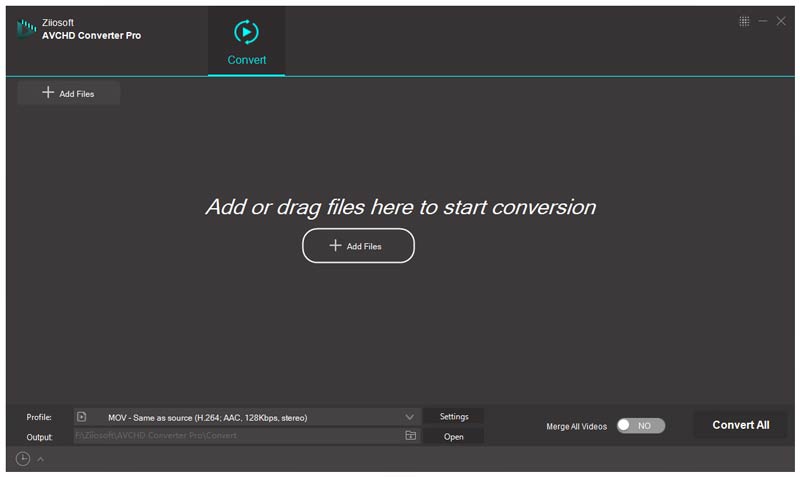
Aissesoft Ücretsiz Video Dönüştürücü ücretsiz olarak en iyi çevrimiçi AVCHD'den MOV'a dönüştürme aracıdır. AVCHD videonuzu yalnızca bir veya iki kez MOV'a dönüştürdüğünüzde ve özel bir program yüklemek istemediğinizde kullanabilirsiniz. Avantajları açıktır. Birçok popüler video ve ses formatını destekler. Dosyalarınızın çözünürlüğünü ayarlamanıza olanak tanır. Dosya boyutunu sınırlamaz. Ve dönüştürmeden önce oturum açmanızı istemez. Çevrimiçi bir dönüştürücü olarak, kullanılabilir bir tarayıcınız olduğu sürece Mac'te ve diğer sistemlerde AVCHD'yi MOV'a dönüştürmek için bunu kullanabilirsiniz.
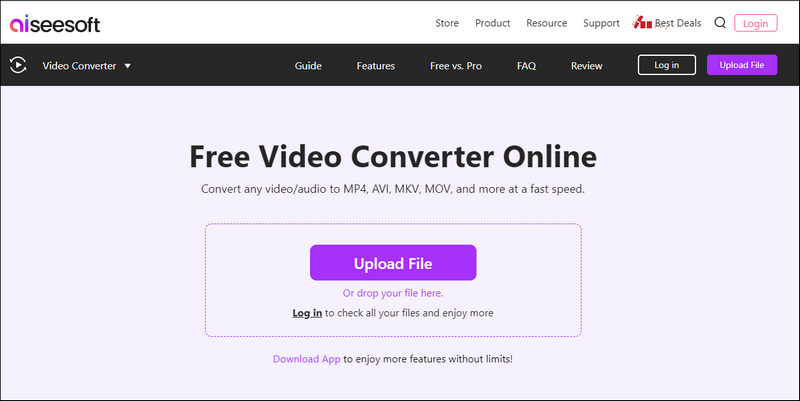
AnyConv AVCHD'den MOV'a Dönüştürücü ücretsiz bir çevrimiçi araçtır. AVCHD videolarını kolayca ve kolaylıkla MOV formatına dönüştürmek için kullanabilirsiniz. Bu dönüştürücü, video, ses, görüntüler, e-kitaplar ve daha fazlasını içeren 400'den fazla medya formatını dönüştürmeye odaklanır. Dönüştürülen dosyalarınızın otomatik olarak silinmesi nedeniyle kullanımı da güvenlidir. Ancak reklamları kabul edemiyorsanız bu dönüştürücü ilk tercihiniz olmayabilir. Ayrıca desteklediği maksimum dosya boyutu 100 MB'a kadardır.
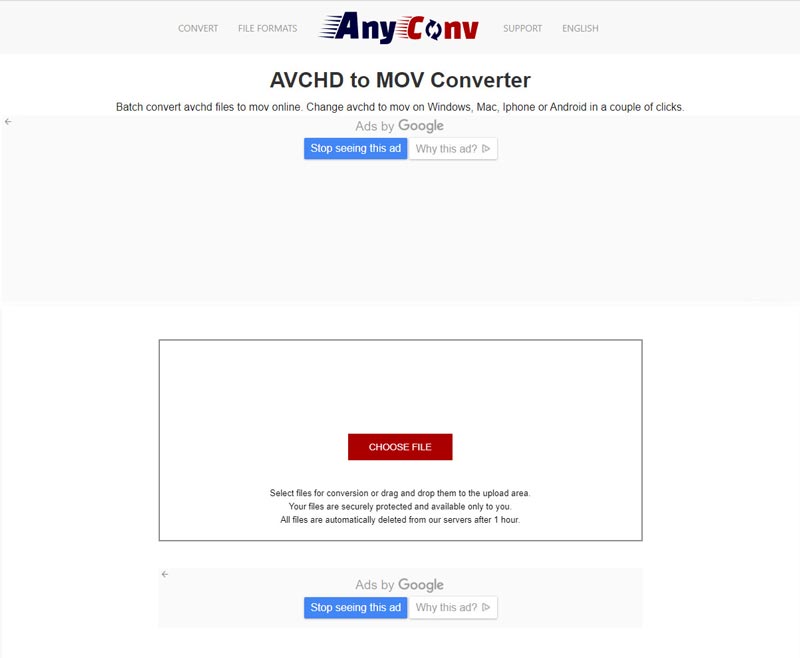
AVCHD, Mac ile çalışır mı?
AVCHD, Mac bilgisayarlar tarafından tanınmaz. AVCHD video 60p'de (1080 ve 720) kaydedilirse, AVCHD'yi doğrudan Mac'e aktaramazsınız.
AVCHD dosyalarını bilgisayara nasıl aktarırım?
İlk olarak, kameranızı veya SD kartınızı bilgisayara takın. İkinci olarak, tıklayın Dosyaları görüntülemek için klasörü açın > ÖZEL > AVCHD > BDMV > AKIŞ. Üçüncü olarak, tür kategorisinde AVCHD etiketli dosyaları seçin ve dosyalara sağ tıklayarak Öğeleri kopyala. Son olarak bilgisayarınızda yeni bir klasör oluşturun ve bu dosyaları yapıştırın.
AVCHD, MP4 ile aynı mı?
Hayır. Birkaç tane var AVCHD ve MP4 arasındaki farklar. MP4'ü taşımak, kopyalamak, açmak, düzenlemek ve yüklemek daha kolaydır. AVCHD, yüksek çözünürlüklü videolar oluşturmak ve HDTV'de izlemek için uygundur.
Sonuç
Bu sayfa size nasıl yapılacağını anlattı AVCHD videoları MOV formatına dönüştürün profesyonel yazılım ve ücretsiz çevrimiçi araçlarla Windows ve Mac bilgisayarlarda. Ve Aiseesoft Video Converter Ultimate, neredeyse tüm ihtiyaçlarınızı karşılayabilecek kadar güçlüdür. Başka soru ve önerileriniz varsa, lütfen yorumlarınızı aşağıya bırakın.
AVCHD'yi dönüştürme
1.AVCHD 2. AVCHD ve MP4 karşılaştırması 3. AVCHD Video dönüştürme 4. AVCHD'den MP4'e 5. AVCHD'yi AVI'ye dönüştürün 6. WMV için AVCHD 7. AVCHD'yi MOV'a dönüştürün 8. AVCHD'den SD'ye 9. AVCHD'den iPod'a 10. AVCHD'yi iPad 2'ye dönüştürün 11. AVCHD'den Kindle'a
Video Converter Ultimate, videoları ve müziği 1000 formatta ve daha fazlasında dönüştürmek, geliştirmek ve düzenlemek için mükemmel bir video dönüştürücü, düzenleyici ve geliştiricidir.
%100 Güvenli. Reklamsız.
%100 Güvenli. Reklamsız.